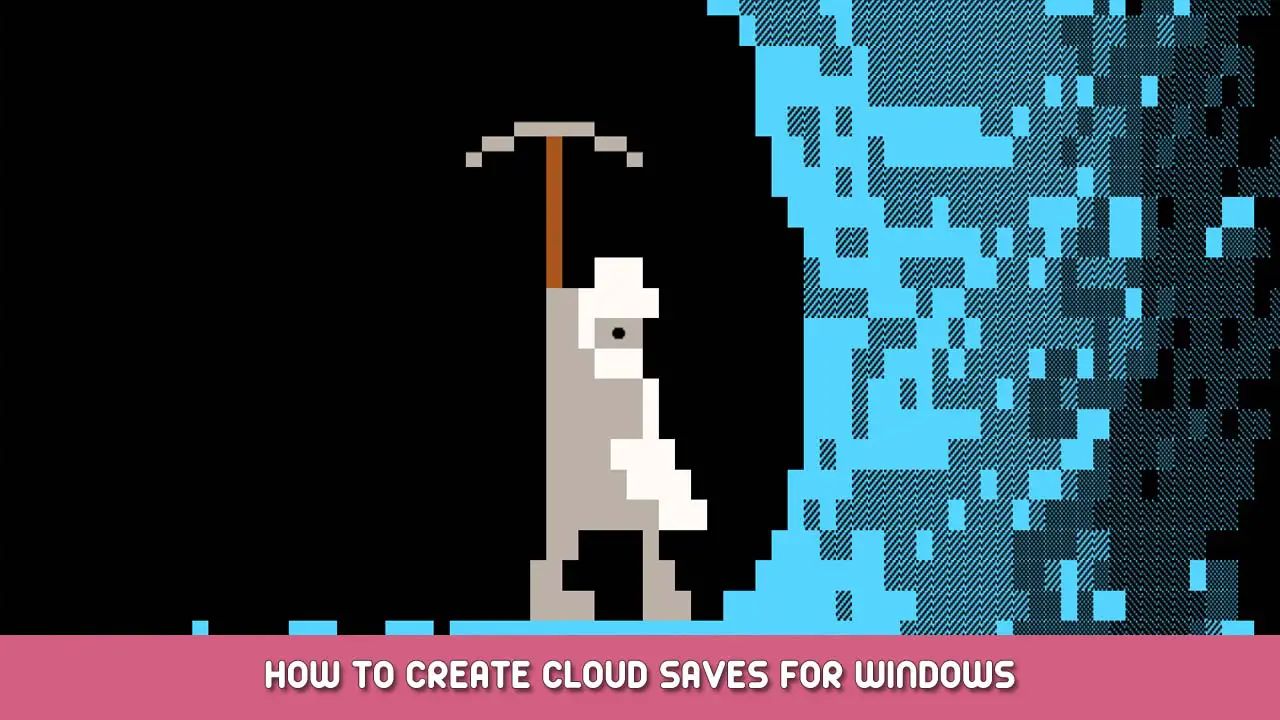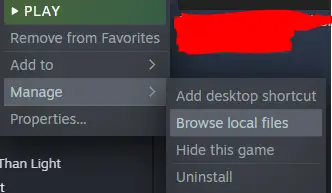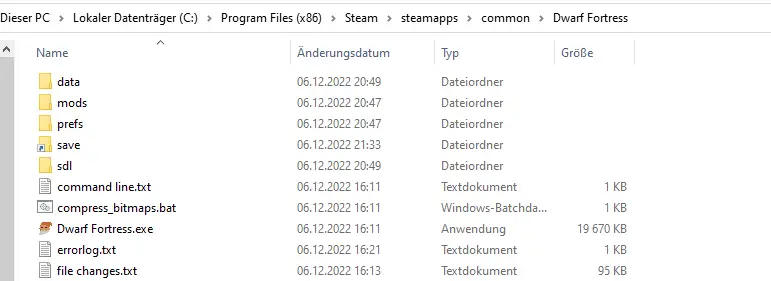Als ich DF herunterlädte und das Cloud -Save -Symbol sah, war ich aufgeregt und dachte, es wird einfach einfach sein, mein Spiel von einem Gerät zum anderen fortzusetzen. Leider wurde mir klar beschlossen, einfach meine eigenen zu machen (Bootleg) Version davon.
Einführung
Für diese Anleitung verwende ich Dropbox als meinen Cloud -Speicheranbieter zusammen mit dem Windows -Client (ein Ordner) Sie können jeden Anbieter verwenden, den Sie möchten, wie OneDrive, und ich glaube(Trog Es könnte Probleme mit dem Geschwindigkeitsgpass mit diesen geben, da sie nicht vollständig lokal sind).
(Beachten Sie, dass meine Windows -Sprache auf Deutsch eingestellt ist, sodass alle Bilder in dieser Anleitung je nach Spracheinstellungen etwas anders aussehen.)
Finden Sie Ihre Zwerg -Festungsspieldateien
Zuerst müssen Sie Ihre Zwerg -Festungsspieldateien finden, um diese einfach mit der rechten Maustaste auf die Zwergfest in Ihrer Steam -Bibliothek in Ihrer Spielliste zu klicken, und wählen Sie verwalten>Lokale Dateien durchsuchen
Verschieben der SaveFiles
Zunächst müssen wir den SaveFolder bewegen (Es ist lätzig als Save bezeichnet) Zu seinem neuen Ort, wo immer das sein mag, das für mich ist, ist es in einem speziell erstellten Ordner Gamesaves in meinem Dropbox mit einem Unterordner namens Dwarffortress, um die Dinge ordentlich zu halten:
Denken Sie daran, je nachdem, wo Sie Dropbox installiert haben oder was auch immer Sie den Pfad verwenden, für Sie ganz anders aussehen.
Anschließend haben wir die Save -Datei kopiert, löschen wir den alten Speicherordner im Zwerg -Festungs -Steam Game -Verzeichnis.
Erstellen des Links
Jetzt wird es etwas komplizierter, da es CMD betrifft (Eingabeaufforderung) (Um dieses Programm zu finden, geben Sie CMD einfach in Ihre Suchleiste ein) Leider können Sie PowerShell nicht verwenden, da der Befehl, den wir brauchen
Der Befehl, den wir hier verwenden werden, ist mKLink Dieser Befehl erstellt einen symbolischen Link, der Zwergfestung dazu bringt, zu glauben, dass sich der Save -Ordner im Ordner GameFile befindet, während es sich tatsächlich in dem Ordner befindet, den Sie in Ihrem lokalen CloudProvider erstellt haben(Wie Dropbox, OneDrive usw.) Verzeichnis.
Um dies zu erreichen, müssen Sie den Befehl wie diesen verwenden:
mklink /j „[Zwerg -Festungs -Spielverzeichnisweg]\speichern“ „[Dateispeicherort speichern Ordner]\speichern“
Suchen Sie nach wie vor den Installationsordner für DF die Schritte, die wir im vorherigen Schritt unternommen haben.
Beachten Sie, ob Ihr Ordnerpfad Räume enthält, die Sie zwischen zwei setzen müssen “ “ sonst erkennt es den Pfad nicht richtig. Hier ist ein Beispiel für den Befehl und die Ausgabe:
Wenn alles so funktioniert hat, wie es sollte, sollten Sie jetzt eine Save -Verknüpfungsdatei in Ihrem Dwarffortress Game Directory haben:
Jetzt zu erwähnen, ist die Verknüpfungsdatei nach wie vor als Verzeichnis anstelle einer Verknüpfungsdatei bezeichnet.
Nachmittags
Wichtig zu erwähnen, könnte diese Methode während der Arbeiten, die Sie bei allen verschiedenen PCs, in denen Sie Dateien speichern möchten, dieselbe Prozedur wiederholen müssen (Erstellen Sie den Link, den ich meine).
Auch gibt es keine wirkliche Konfliktlösung(Außer der vom Cloud -Anbieter implementierten) Für den Fall, dass es zwei verschiedene Paraden gibt und der letzte, der gespeichert wird Verschiedene Geräte auf einmal usw.. Seien Sie also vorsichtig, sodass Sie ein langes Spiel nicht versehentlich durch einen früheren Save oder auf andere Weise ersetzen.
Auch hier würde ich für alle beraten, die dies verwenden, um sicherzustellen, dass Ihre Geräte die Synchronisierung der Dateien beenden (nach unten /hochladen) Vor dem Spielen auf einem anderen Gerät fehlen hier viele SaveGuards, die normalerweise Probleme damit verhindern würden.
Offensichtlich können Sie diese Methode auf so ziemlich jedes Spiel anwenden, von dem Sie sich überall überall praktisch sind, eine andere Frage ist.
In einer anderen Notiz für Dropbox(oder ein anderer Cloud -Dateispeicheranbieter) Sie sollten sicherstellen, dass der Ordner Ihr Speicherordner in Offline einbringt(um sie stattdessen nur in der Cloud zu speichern). Ansonsten funktioniert DF möglicherweise nicht ordnungsgemäß, da es versucht, auf Dateien zuzugreifen, die nicht lokal in Ihrem System vorhanden sind und zuerst heruntergeladen werden müssen.
Für jedes andere Betriebssystem als für Windows möchten Sie symbolische Links und den richtigen Befehl dafür suchen. Das Grundkonzept sollte immer noch gleich bleiben.
Das ist alles, was wir heute dafür teilen Zwergenfestung Führung. Dieser Leitfaden wurde ursprünglich erstellt und geschrieben von Mnra Manra. Für den Fall, dass wir diesen Leitfaden nicht aktualisieren können, Sie können das neueste Update finden, indem Sie diesem folgen Verknüpfung.